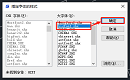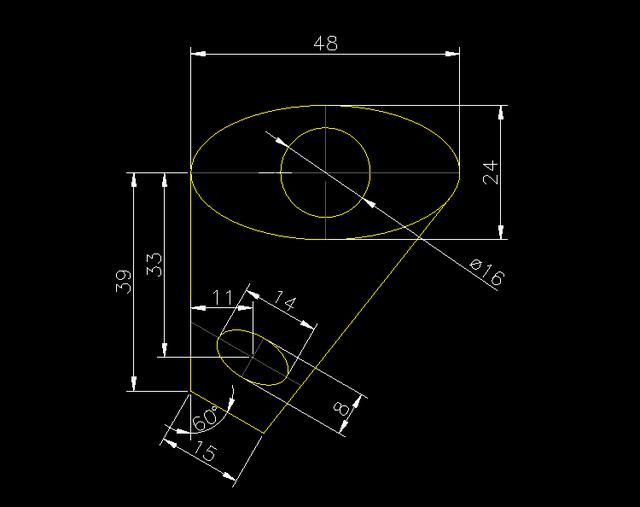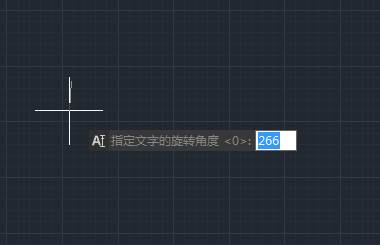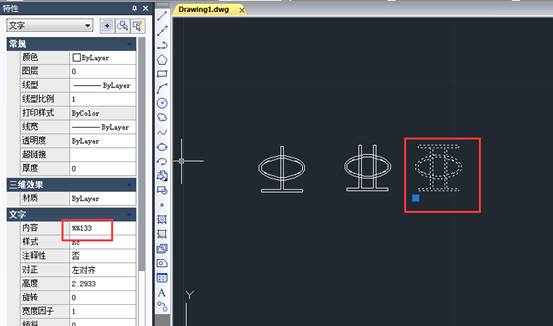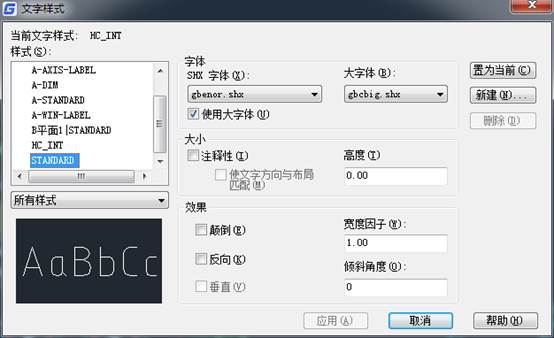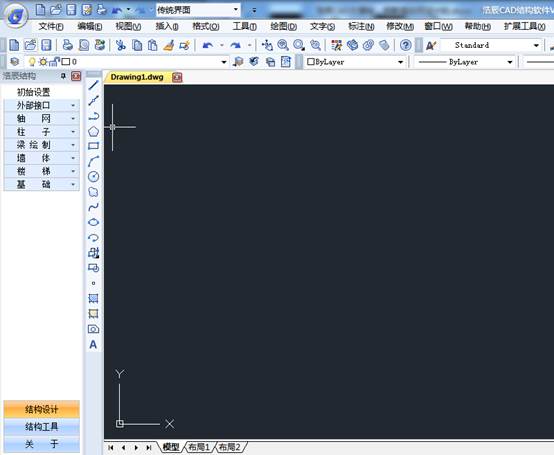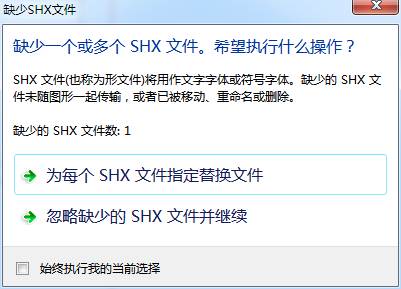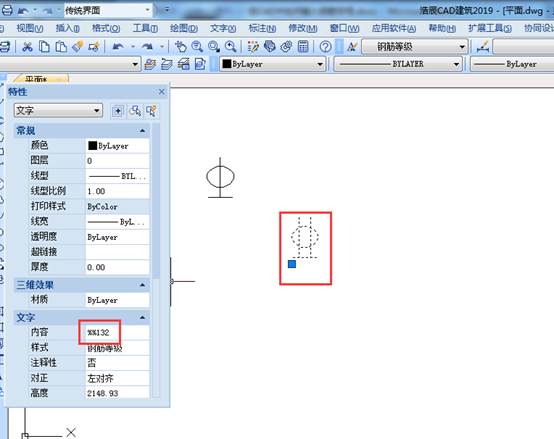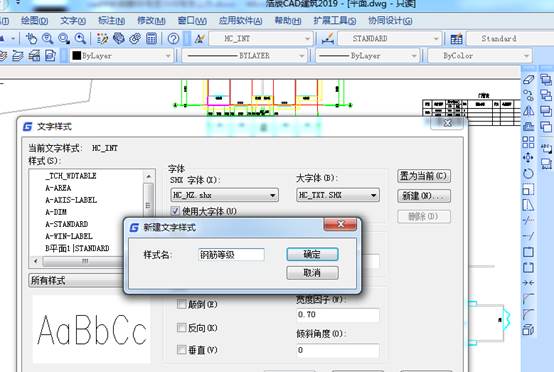我們做圖時(shí)候,有時(shí)候拿到的條件圖帶一些鋼筋符號,這些建筑結(jié)構(gòu)圖,修改時(shí)候該如何輸入鋼筋符號呢。請看本文CAD如何輸入鋼筋符號
一、安裝鋼筋等級字體
1、由于鋼筋是有專有字體的,本可以直接進(jìn)行這里的第二大步,插入即可,不過,為了避免操作之后顯示問號,這里先安裝兩個(gè)字體,復(fù)制引號內(nèi)的內(nèi)容“tssdeng.shx下載”、“hztxt.shx下載”,下載這兩個(gè)字體,下載之后解壓,然后復(fù)制。

2、在桌面,右鍵點(diǎn)擊CAD快捷方式,然后在左下方點(diǎn)擊“屬性”,進(jìn)入安裝屬性界面。
3、出現(xiàn)一個(gè)對話框,在左下角找到并點(diǎn)擊“打開文件位置”。
4、進(jìn)入到安裝CAD的位置中,點(diǎn)擊“fronts”文件夾打開它。
5、進(jìn)入到“fonts”文件夾中,使用“ctrl+v”,或者是右鍵點(diǎn)擊,選擇“粘貼”,粘貼剛才的兩個(gè)字體。

二、一次性打出所有鋼筋等級符號
1、這里直接給大家?guī)硪淮涡源虺鏊袖摻畹燃壏柕姆绞剑诿顧谳斎搿癿t”,點(diǎn)擊“回車”。
2、要求輸入多行文字的第一個(gè)角點(diǎn),點(diǎn)擊第一個(gè)角點(diǎn)。
3、要求選擇多行文字的第二個(gè)角點(diǎn),使用鼠標(biāo)選擇第二個(gè)角點(diǎn)。
4、進(jìn)入到多行文字編輯框中,在中間找到@后面的倒三角形,點(diǎn)擊它。
5、彈出其相關(guān)選項(xiàng),點(diǎn)擊最下方的“其他”。
6、這時(shí)候進(jìn)入字符映射表中,點(diǎn)擊“字體”后面的倒三角形,找到“所有字體(專用字符)”,選擇它。
7、這里就找到了鋼筋等級符號的插入界面,點(diǎn)擊第一個(gè)鋼筋等級符號,然后點(diǎn)擊“選擇”,然后依次點(diǎn)擊鋼筋等級符號,然后點(diǎn)擊“選擇”,點(diǎn)擊依次鋼筋等級符號依次,點(diǎn)擊“選擇”一次。

8、選擇完畢,這里的方框中都出現(xiàn)可鋼筋等級符號,點(diǎn)擊“復(fù)制”。

9、返回到多行文字編輯窗口中,點(diǎn)擊一下多行文字編輯窗口里面,然后右鍵點(diǎn)擊,選擇“粘貼”。
10、這時(shí)候所有的鋼筋等級符號都出現(xiàn)了。根據(jù)需要,選擇喜歡的等級符號即可,本方式的優(yōu)點(diǎn)在于插入之后隨時(shí)復(fù)制即可使用,避免了一些快捷方式如%%130,為一級鋼筋,但是顯示不出來的情況。
以上就是本文內(nèi)容CAD如何輸入鋼筋符號,輸入時(shí)候首先需要包含鋼筋符號的字體放到字庫中,再寫文字時(shí)候?qū)懭脘摻罘枺M疚膶δ阌袔椭?